Обзор компактного IP телефона Escene ES205
 Рост курса и, как следствие, увеличение стоимости оборудования существенно сокращает число моделей IP телефонов, которые могут быть использованы в проектах. С другой стороны, компании не готовы отказываться от привычного уровня качества корпоративных телефонов.
Рост курса и, как следствие, увеличение стоимости оборудования существенно сокращает число моделей IP телефонов, которые могут быть использованы в проектах. С другой стороны, компании не готовы отказываться от привычного уровня качества корпоративных телефонов.
В ответ на многочисленные просьбы партнеров компания Escene запускает продажи новых бюджетных IP телефонов, с самой привлекательной ценой в корпоративной линейке ES.
Компактный офисный телефон ES205, сохранил качественные особенности корпоративной линейки (литая трубка, отдельные пластиковые круглые кнопки, подставка) за меньшие деньги, чем у более старших моделей.
Телефон выполнен в строгом и элегантном стиле, изготовлен из материалов высокого качества, имеет большой четкий экран, две независимых линии, интуитивно понятный интерфейс на русском языке, большой набор функций, два порта Ethernet и питание по PoE (опционально), а также поддерживает передачу голоса в HD качестве.
Аппарат представлен двумя моделями: Escene ES205-PN с поддержкой PoE (питание через Ethernet) и Escene ES205-N (без поддержки PoE — комплектуется блоком питания Escence AD200). Для модели с PoE блок питания в комплект не входит, но при необходимости его можно приобрести отдельно.
Положительные особенности
- Компактный дизайн, размеры корпуса всего 21,3x15,7x3,9 сантиметра.
- Высокое качество материалов корпуса.
- Большой и четкий графический экран.
- Высокая эргономичность.
- Двухпозиционная подставка.
- 5 программируемых кнопок
- Простота настройки за счет понятного интерфейса.
- Русифицированные web-интерфейс и экранное меню.
- Возможность полностью настроить телефон при помощи экрана и кнопок, включая учетные записи SIP.
- Возможность адаптации телефона для работы с SIP-совместимым оборудованием.
- Функциональности больше, чем поддерживают большинство IP-АТС и операторов связи в настоящий момент.
Функциональные возможности
- Прямое подключение по SIP к Виртуальным IP АТС (например, Broadworks, МФИ РТУ, Metaswitch, Alcatel-Lucent) и к офисным IP АТС (например, Asterisk, 3CX IP PBX, Avaya IP Office, Huawei).
- Два порта Ethernet (PC/LAN) с поддержкой VLAN и возможностью работать в режиме коммутации или маршрутизации.
- Простота установки и эксплуатации, возможность расширенной настройки (включая функции SIP и ДВО) через экранное меню или через web-интерфейс.
- Поддержка двух одновременных вызовов на двух независимых учетных записях SIP.
- Полнодуплексная громкая связь, определитель номера, удержание вызова, перевод и переадресация вызова, а также и другие дополнительные функции.
- Поддержка звука высокой четкости Voice HD (кодек G.722).
- Встроенный VPN-клиент.
- Шифрование сигнального SIPS и медиа SRTP трафика.
- Поддержка корпоративной записной книжки по протоколу LDAP или XML или личной записной книги.
- Русифицированное экранное меню и web-интерфейс телефона.
- Автонастройка по протоколам HTTP/TFTP/FTP, TR069
Технические характеристики
VoIP
- RFC 3261 стандарт SIP-сервер, Asterisk, Avaya, Cisco, Broadsoft, РТУ МФИ, 3CX IP PBX, Panasonic SIP-АТС, Huawei, Metaswitch, Alcatel-Lucent, Yeastar и другие.
- Шифрование сигнального трафика SIPS и медиа трафика SRTP.
- Аудио кодеки: G.711 u/a, G.722(HD Voice), G.729a, G.723.
- DTMF: In-Band, RFC2833, SIP Info, Auto
- QoS: TOS, Jiffer Buffer, VAD, CNG, G.168 (32ms).
- Поддержка DNS SRV.
- Две учетных записи SIP с возможностью регистрации на двух независимых SIP серверах и возможностью автоматического переключения в случае потери регистрации.
- Два одновременных вызова на телефон с любой из двух учетных записей SIP.
Передача данных
- 2*RJ45 10/100M Ethernet интерфейсы (LAN/PC)
- Режимы мост/маршрутизатор PC-порт
- Поддержка VLAN QoS (802.1pq)/QoS.
- IP адресация: DHCP клиент или назначение статического IP.
- NAT Traversal: STUN mode
- Встроенный VPN-клиент L2TP или OpenVPN (SSL VPN).
- Сетевые протоколы HTTP, BOOTP, FTP, TFTP, IEEE 802.1Q, IEEE 802.1X.
Физические параметры
- Монохромный LCD экран с подсветкой и размером 128*64 символов.
- Индикатор статуса линии (двухцветный LED).
- Полнодуплексный динамик и микрофон громкой связи(Full-duplex).
- Две кнопки выбора линии 1 и линии 2 со световой индикацией состояния линии.
- Кнопки для регулировки громкости телефона/вызывного сигнала.
- 4 многофункциональные кнопки под экраном.
- 5 навигационных многофункциональных кнопок (4 навигационные кнопки и кнопка удаления символа «C»).
- Кнопка повторный набор.
- Кнопка «Громкая связь» со световой индикацией.
- Кнопка «Отключить микрофон».
- Разъем для подключения трубки RJ9.
Дополнительные виды обслуживания (дополнительные функции)
- Ожидание второго вызова, очереди (если поддерживает IP АТС), перевод вызова, переадресация вызова, удержание вызова, перехват вызова, обратный вызов, повтор вызова, автоответ.
- Быстрый набор номера, кнопка начала записи разговора по стар-коду (если поддерживает IP АТС).
- Многосторонняя конференция (если поддерживает IP АТС), 3х-сторонняя конференция на телефоне.
- Не беспокоить (DND).
- Голосовая почта (если функция поддерживается IP АТС).
- Личная записная книга, корпоративная записная книга (LDAP или XML).
Управление
- Обновление по протоколам: FTP/HTTPS/HTTP/TFTP/PnP авто-настройка (PnP auto-provision).
- Конфигурирование: через экранное меню телефона/web-интерфейс/авто-настройка (auto-provision)
- SNMP V1/2, TR069
- Отладка: telnet/экран телефона/web-интерфейс.
Питание
- Адаптер модель AD200 (AV 220/110 Вольт, выходное DC 5 Вольт/1 A).
- LAN порт питание Power Over Ethernet (802.3af,class 0) для ES205-PN
- Потребляемая мощность 1.5 Вт
Комплект поставки, внешний вид и упаковка
Упаковка
Телефон поставляется в картонной коробке, на боковой стороне упаковки есть наклейка с номером модели и штрих-кодом устройства. Внутри телефон аккуратно упакован, в коробке нет ничего лишнего. Очевидно, такая комплектация уменьшает стоимость телефона.

Упаковка
Комплект поставки телефона
- Телефонный аппарат.
- Телефонная трубка.
- Шнур телефонной трубки.
- Патч-корд RJ45 для подключения к сети.
- Инструкция и гарантийный талон.
- Блок питания Escence AD200 (для модели ES290-N).
В комплекте поставки для модели Escene ES205-PN отсутствует блок питания Escence AD200 (на 5 вольт), его нужно заказывать отдельно.

Комплектация телефона
Фронтальная панель и аппаратные кнопки

Кнопок на телефоне меньше чем на старших моделях, но это не чуть не мешает в его настройке и в использовании. Такое ощущение, что больше кнопок и не нужно.
Условно можно выделить три блока кнопок:
1. Многофункциональные кнопки – это четыре программные кнопки под экраном телефона, каждая из многофункциональных кнопок отображает функцию активную в данный момент, например, «Новый вызов», закончить вызов, «Не беспокоить», «Перевод вызова» и другие.
При перемещении по меню эти кнопки также используются для навигации, например, «Назад», «Ввод» и другие, кроме того в блоке есть две кнопки навигации «Вверх» и «Вниз» и многофункциональная кнопка удаления символа «С».
2. Кнопки управления линиями — телефон имеет две независимые учетные записи SIP (две SIP линии). По умолчанию исходящие вызовы устанавливаются с линии 1, если конечно она настроена, при необходимости совершить вызов с линии 2, нужно нажать на кнопку линии, затем набрать номер — телефон отправит вызов через вторую учетную запись SIP. Телефон может принять два одновременных вызова. Кнопки «Line 1» и «Line 2» есть световая индикации, при поступлении вызова, мигает диод той линии, на которую поступает вызов. Если линяя занята, кнопка линии горит красным цветом, если мигает, значит пришел входящий вызов. Если линия горит зеленым цветом – на линии активный вызов, если мигает – вызов удерживается на линии.
3. Сервисные кнопки — кнопка повторного набора «Redial», две кнопки для регулировки громкости и кнопка включения громкой связи.
Задняя панель телефона
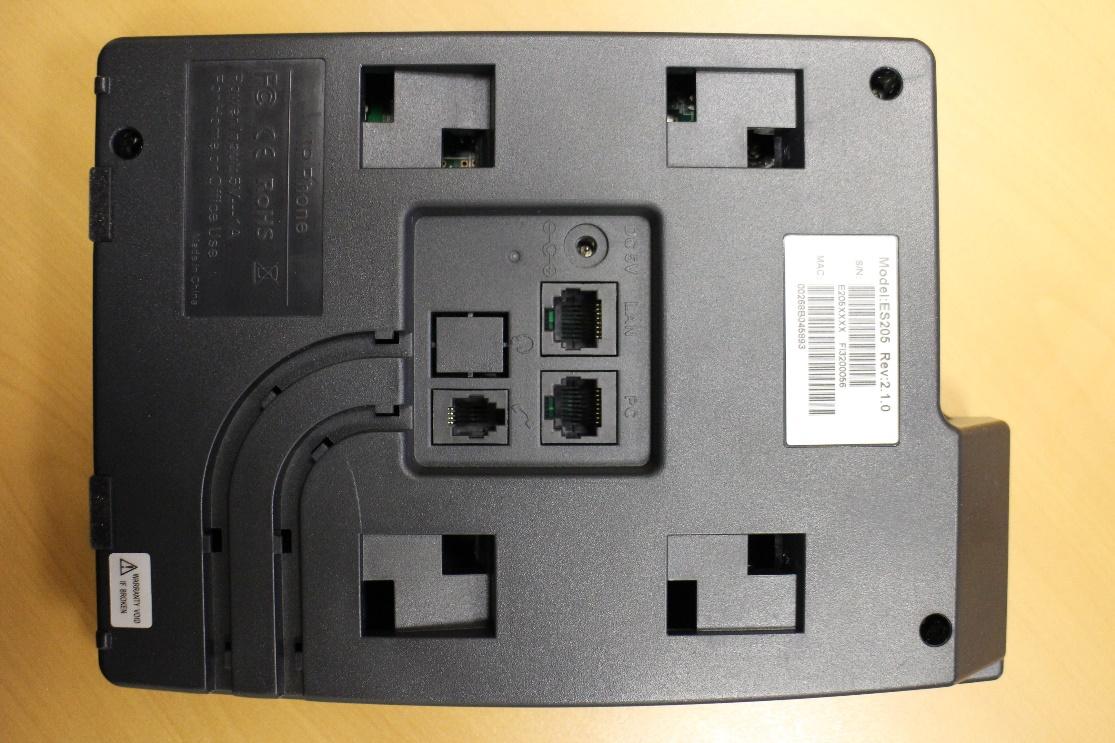
На задней панели телефона стандартная наклейка с артикулом модели, серийным номером и MAC-адресом. Если для удобства необходимо вывести в верхнюю часть телефона провода телефонной трубки или провода электропитания, их можно уложить по корпусу телефона, для этого на панели расположены две канавки.
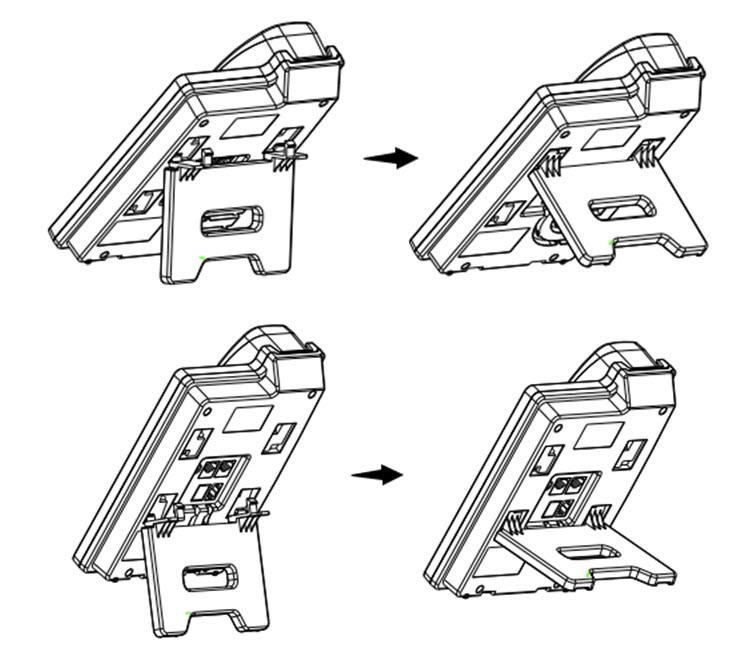
Установка подставки
Подставка телефона устанавливается очень просто – нужно совместить нижние направляющие подставки с пазами в корпусе телефона, затем опираясь на нижние направляющие поднимать подставку против часовой стрелки до щелчка. Как видно из изображения, подставку можно закрепить в двух положениях.
Интерфейсы и разъёмы телефона

На первой фотографии показан блок интерфейсов. Для питания от сети переменного тока при помощи адаптера питания, на панели есть гнездо на 5 Вольт, разъём для подключения трубки с гнездом RJ9. Два интерфейса Ethernet — PC для подключения телефона к компьютеру и LAN для подключения к локальной сети и питания по PoE.
Ниже на изображении вид задней панели с подключенными проводами, я не стал их убирать. Провода не мешают телефон стоит ровно на столе и не двигается во время набора номера, разговора и прочих действий.

Задняя панель с подключенными проводами
Вид телефона на столе
Так телефон выглядит в сборе, пластик высокого качества, подсветка экрана отсутствует, но контрастность текста и экрана достаточно яркие. Когда телефон впервые оказывается на столе, ощущается насколько он компактный.

Экран телефона
Стоит отдельно отметить приятный экран с хорошим разрешением. Телефон имеет монохромный LCD экран без подсветки размером 128*64, небольшой, но его размера достаточно, чтобы без труда читать информацию с экрана.

Так выглядит экран телефона с зарегистрированной линией на русском языке. «Line1» и «Line 2» — произвольная метка, которая настраивается в меню «SIP Аккаунты» и называется «Метка».
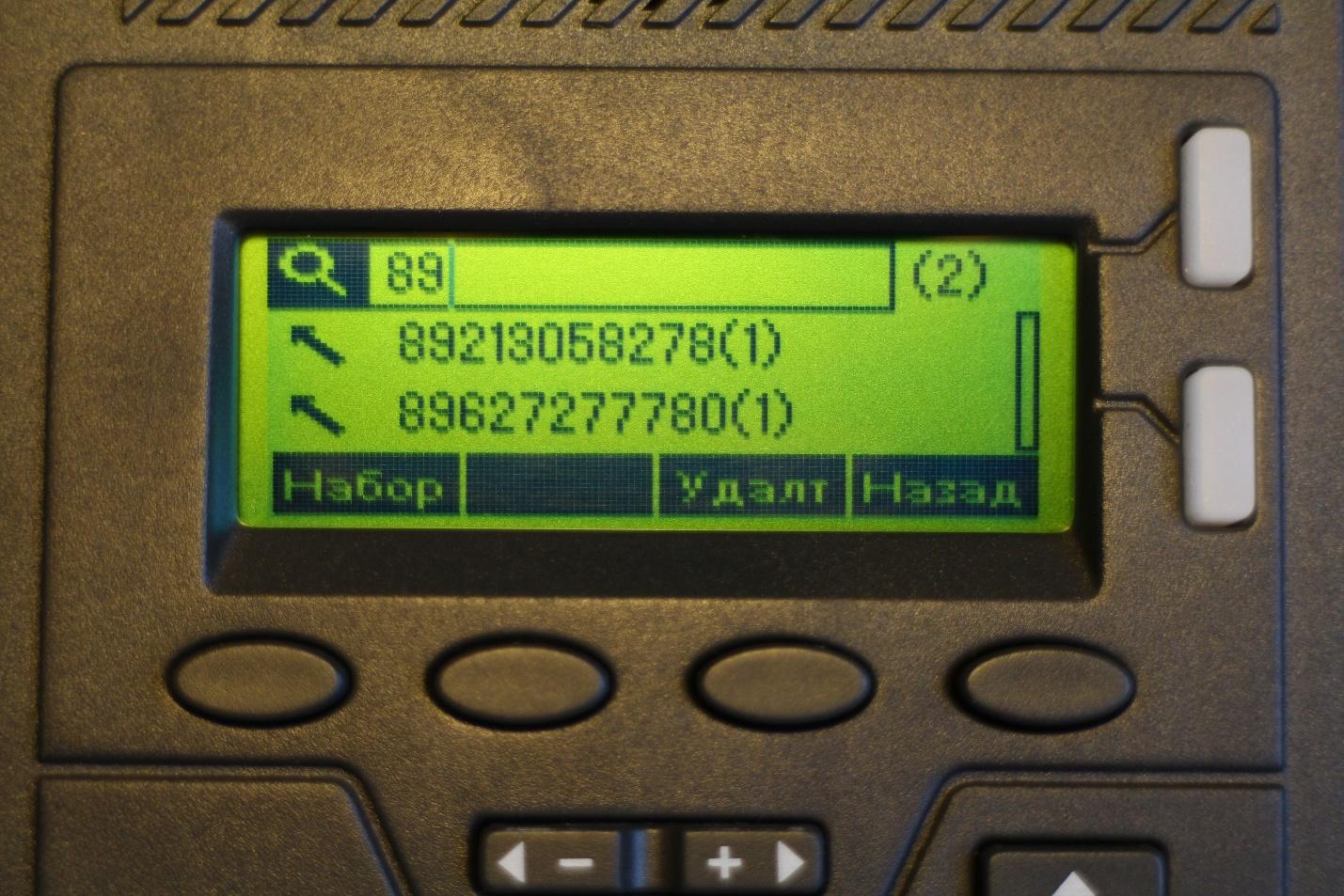
Ввод и набор номера. При вводе номера цифры на экране крупные и отлично читаются. При вводе первых цифр номера телефон показывает наиболее похожие номера по набираемой маске. При наборе номера кнопка линии, через которую набран номер, загорается красным цветом.

Входящий вызов. Помимо звукового сигнала и индикации на экране, при входящем вызове мигает кнопка линии, на которую пришел вызов.
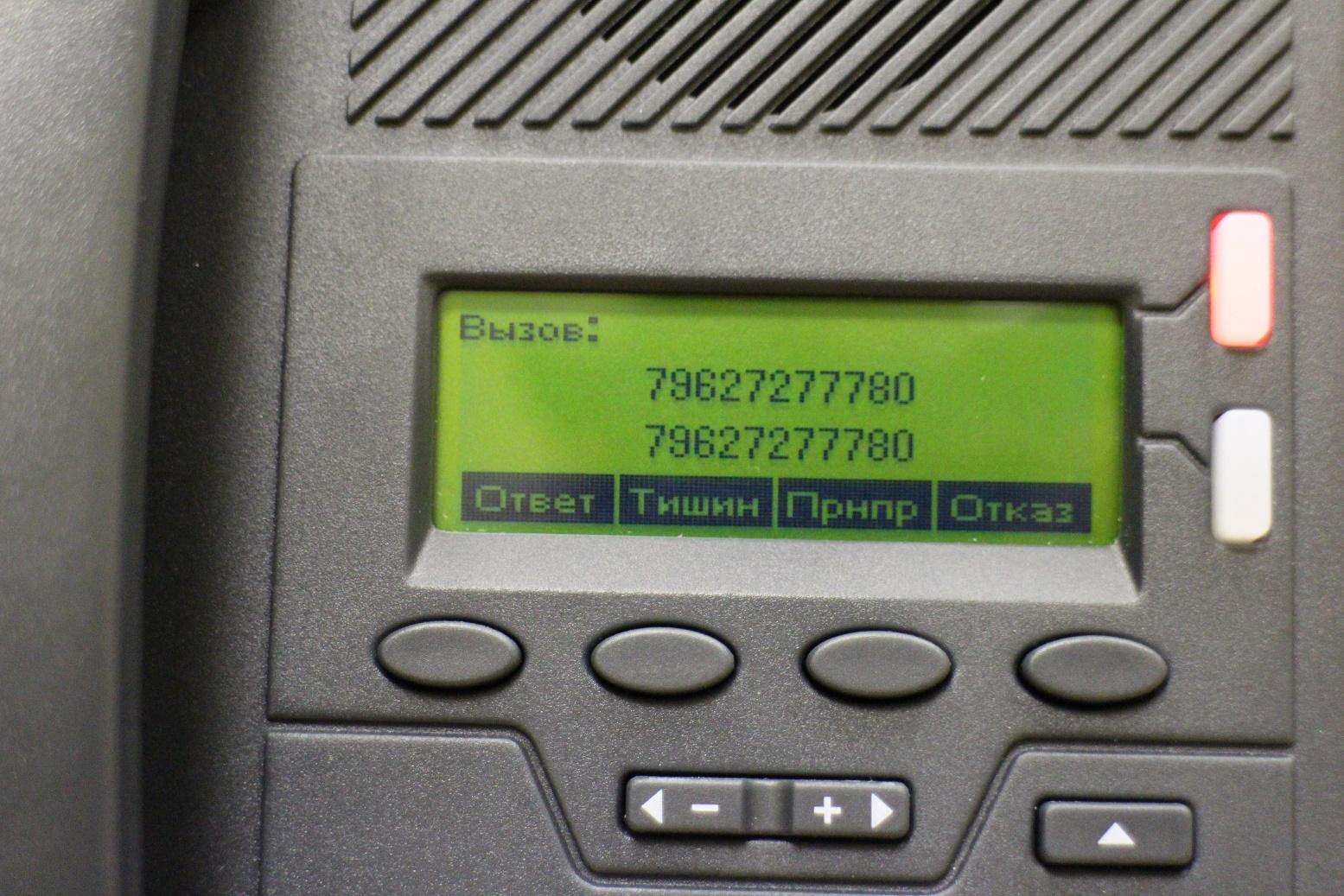
Состояние разговора. Во время разговора кнопка линии горит зеленым цветом. На экране есть таймер времени разговора.
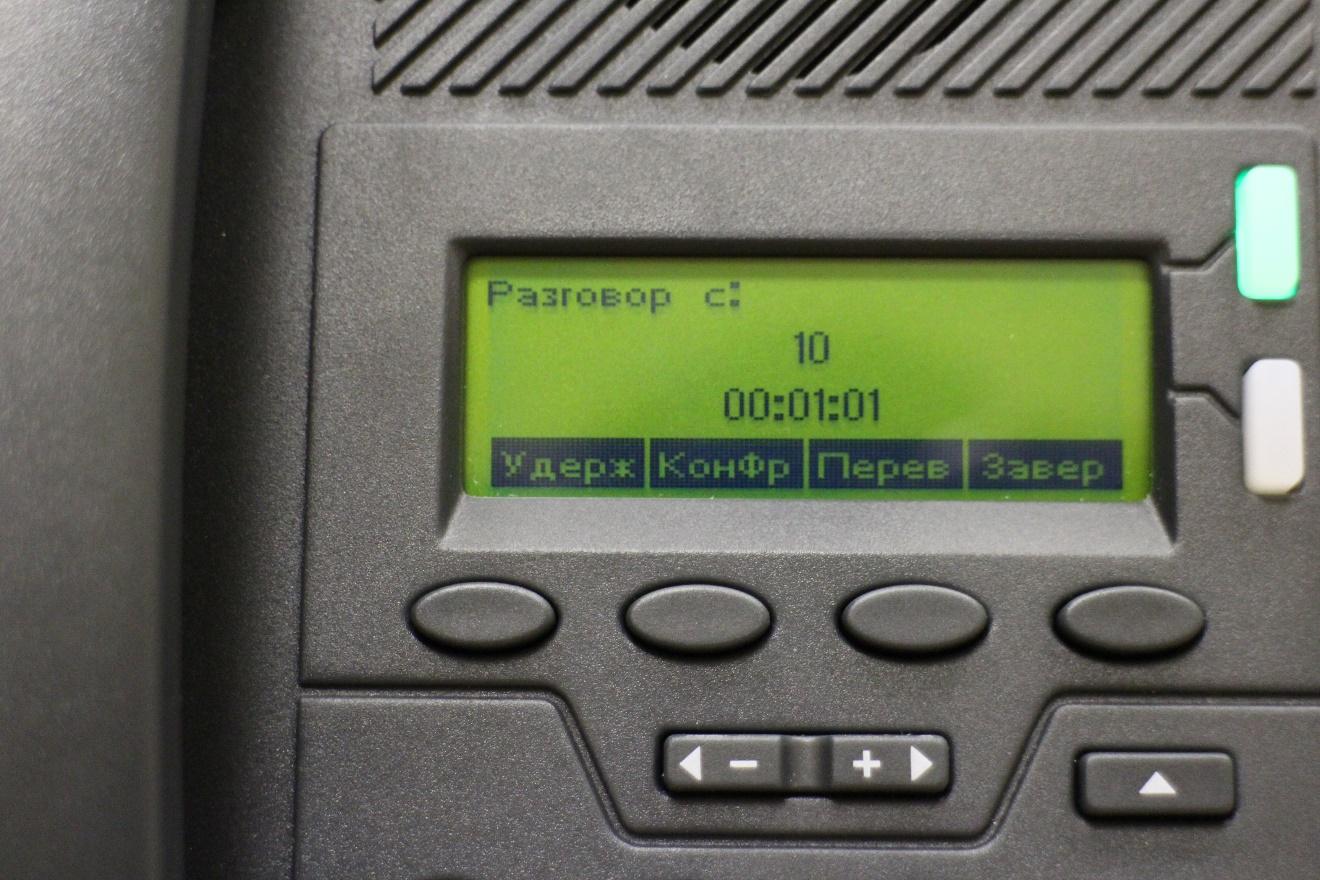
Журналы вызовов.
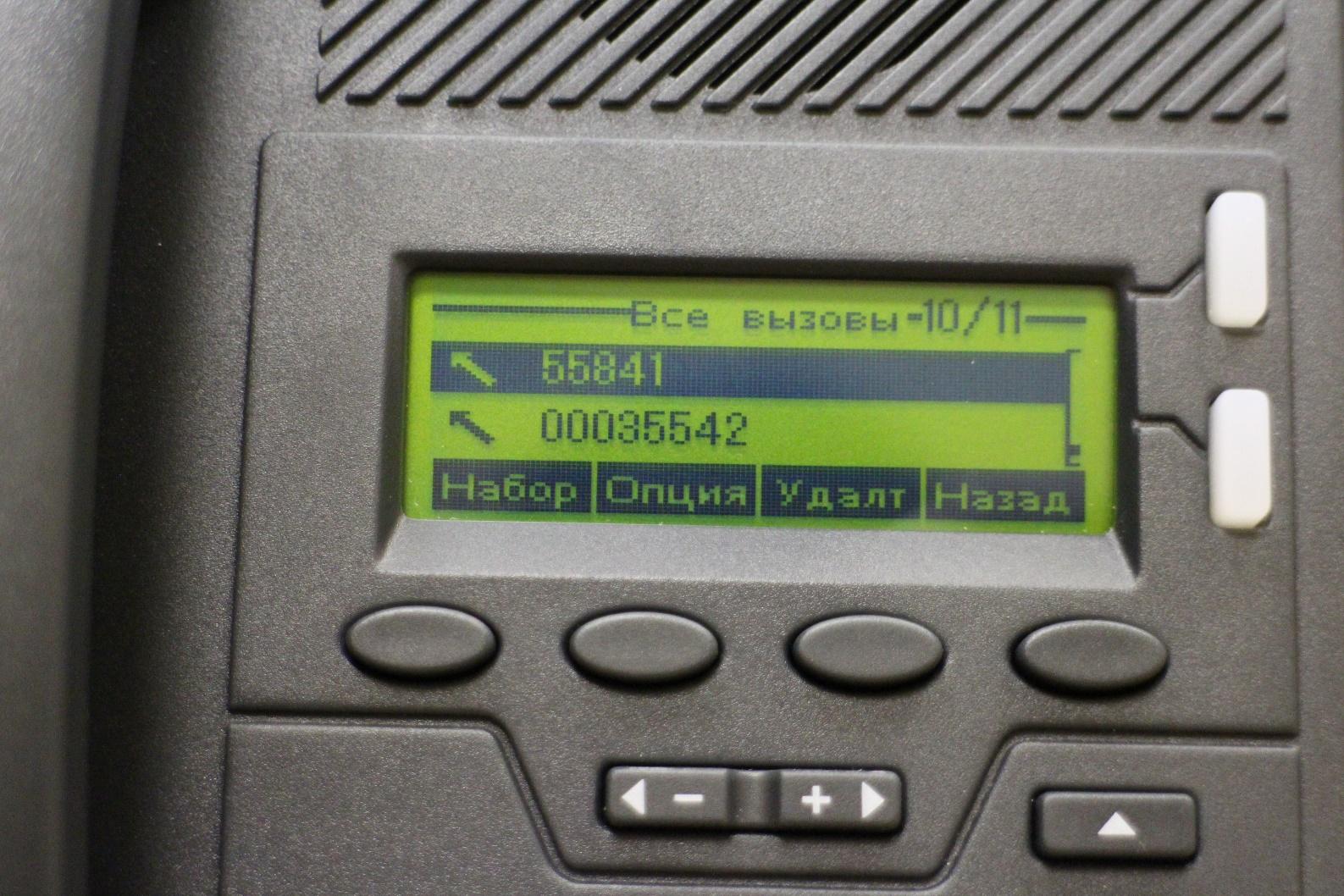
Вид меню на экране телефона.

Настройка телефона
Телефон может быть настроен или при помощи экранного меню, или с помощью web-интерфейса. В отличие от большинства телефонов других производителей, которые оставляют минимум настроек в меню телефона и большее их число только через web-интерфейс, разработчики Escene решили сделать доступными из меню телефона помимо стандартных настроек, еще и настройки, относящиеся к SIP аккаунтам. То есть телефон можно полностью настроить при помощи экранного меню.
Такой шаг вполне оправдан, в некоторых случаях, настроить телефон можно быстрее. К тому же, иногда могут возникнуть проблемы с доступом к телефону через web-интерфейс или потребуется удаленно объяснить сотруднику как перенастроить его телефон. Неподготовленному человеку будет проще использовать меню телефона, нежели web-интерфейс.
Первоначальная настройка с помощью кнопок телефона
Итак, мы включили телефон, подключили порт LAN к локальной сети, которая имеет доступ к IP АТС. Компьютер сотрудника через кабель подключили в порт PC.
Теперь нам необходимо включить русский язык в меню. Нажмите программную кнопку «Menu», она находится слева под экраном, откроется меню. Для перемещения по меню используйте кнопки навигации «Вверх» или «Вниз», для выбора пункта меню нажмите соответствующую цифре кнопку на номеронабирателе телефона или программную кнопку (например, «Ввод»), для возврата в предыдущий пункт используйте кнопку «Назад».
Далее, нажмите цифру 3, что соответствует выбору меню «System Settings», далее выберете «Phone Setting» (цифра 3), затем «Language»(цифра 1), пользуясь кнопками навигации «Вверх» или «Вниз» выберете «Russian» и нажмите «OK»
Затем нажмите кнопку «C» до тех пор, пока не выйдите из меню.
Настройка сетевых параметров:
Нажмите «Меню», далее выберите меню «Настройки системы» (или нажмите цифру 3), цифра 2 — «Расширенные настройки», по умолчанию пароль пустой, просто нажмите «ОК». Если необходимо настроить VLAN (пункт меню 2 — «Сеть», 3 — VLAN) перейдите в соответствующее меню и настройте его ID и приоритет. Далее, выберите «Сеть», затем «LAN порт», по умолчанию, после загрузки телефона, включается DHCP клиент, который пытается получить IP адрес, поэтому в сети, где находится IP-телефон, должен быть DHCP сервер. Если все настройки выполнены правильно, то телефон получит IP адрес и будет готов к дальнейшей настройке.
Если необходимо использовать статический IP адрес, находясь в меню «LAN порт», выберите «Статический» и нажмите «OK». По умолчанию на телефоне настроен IP 192.168.0.149, для изменения настроек IP адреса, маски, шлюза и DNS пользуйтесь кнопками меню и навигационными клавишами, после сохранения настроек телефон перезагрузится. Обращаю внимание, что в данном меню «LAN порт» можно настроить порт для доступа к web-интерфейсу, по умолчанию он равен 80, а также порт для доступа на телефон по telnet.
Отдельного внимания заслуживает настройка PC порт (Меню –> Настройки –> Расширенные настройки –> Сеть –> PC порт). Здесь настраивается режим работы сети между портами PC и LAN. В режиме моста это двух-портовый коммутатор с поддержкой отдельного тегированного или не тегированного VLAN для порта LAN или PC. Если установить режим «Маршрутизатор», то порту PC назначается IP и маска, между LAN и PC включается адресная трансляция NAT, так же можно включить DHCP сервер. Таким образом, телефон становится еще и маршрутизатором с поддержкой NAT.
Теперь необходимо проверить корректность настроек сети и посмотреть IP адрес, который был назначен по DHCP, для этого нажмите «Меню», нажмите цифру 1 — «Просмотр состояния», пользуясь кнопками навигации «Вверх» или «Вниз», найдите присвоенный телефону IP, в моем случае IP адрес, присвоенный по DHCP: 192.168.1.14
Настройка дополнительных функций телефона
Все эти настройки выполняются в «Меню» –> «Функции» (цифра 2)
- «Автоматический ответ» позволяет настраивать автоматический ответ на вызов без поднятия трубки.
- «DND» позволяет отклонять все вызовы в случае занятости абонента.
- «Горячая линия» позволяет установить автоматический набор заданного номера немедленно или с установленным таймаутом.
- «Переадресация вызовов» позволяет установить условную и безусловную переадресацию на указанные номера.
- «Вызов на ожидании» позволяет включить или отключить возможность принимать второй вызов во время разговора.
Поддержка дополнительных видов обслуживания (ДВО) и программируемые кнопки
Телефон поддерживает две независимые учетные записи SIP, то есть регистрацию на двух разных IP АТС. При одновременной регистрации обоих линий, по умолчанию, будет использовать первая линия. Для переключения на вторую линию (она должна быть настроена) и возврата на первую используйте кнопки «Line 1» и «Line 2».
Обращаю внимание, что телефон поддерживает два одновременных вызова, поэтому для использования одновременной SIP регистрации на обеих линиях в настройках учетных записей SIP для каждой линии нужно выставить параметр «Количество линий, используемых аккаунтом» равным 1 (по умолчанию значение равно 2). То есть устройство поддерживает всего две линии, вы можете распределить их по своему усмотрению: или назначить обе линии первому SIP аккаунту, или распределить по одной линии на каждый SIP аккаунт и зарегистрировать оба одновременно.
Что касается ДВО — все они корректно работают:
- Программная кнопка «КонФр» позволяет перевести вызов, перевод вызова реализован при помощи контактной информации в сообщении SIP 302 Moved Temporarily. Это сообщение на сегодняшний день поддерживают практически все IP АТС, представленные на рынке.
- Программная кнопка «Перевод» — перевод вызова с консультацией и вслепую, так же использует SIP 302 Moved Temporarily.
- Программная кнопка «Удерж» (так же Pickup) позволяет или поставить вызов на удержание во время разговора или перехватить вызов. По умолчанию при нажатии на эту кнопку срабатывает стандартная комбинация 123, её можно переназначить через web-интерфейс в меню «Расширенные настройки» -> «Настройки телефона» -> «Основные» -> «Звонки», параметр «Код перехвата вызова».
- Кнопка «Redial» позволяет повторить набор последнего номера.
- Кнопка «Громкая связь» позволяет включить или выключить громкую связь, ответить на вызов с включением громкой связи или завершить вызов, если разговор состоялся через громкую связь.
- Кнопка «Mute» — позволяет отключить микрофон во время разговора. На экране телефона появится индикация.
Для доступа к журналам вызовов:
- Способ 1: нажмите кнопку «Журнл». Журнал вызовов содержит записи о последних исходящих, входящих и пропущенных вызовах.
- Способ 2: нажмите кнопку «Меню», затем цифру 5 (соответствует пункту меню «Журнал вызовов»).
- Способ 3: нажатие навигационной кнопки «Вверх» — откроет все вызовы, «Вниз» — посмотреть пропущенные вызовы, кнопка «Redial» — посмотреть совершенные вызовы.
Веб-интерфейс телефона
Для доступа к web-интерфейсу с компьютера, имеющего доступ к сети где находится телефон, в адресную строку web-браузера введите IP адрес телефона, в моем случае это 192.168.1.36.
Логин и пароль по умолчанию: root / root
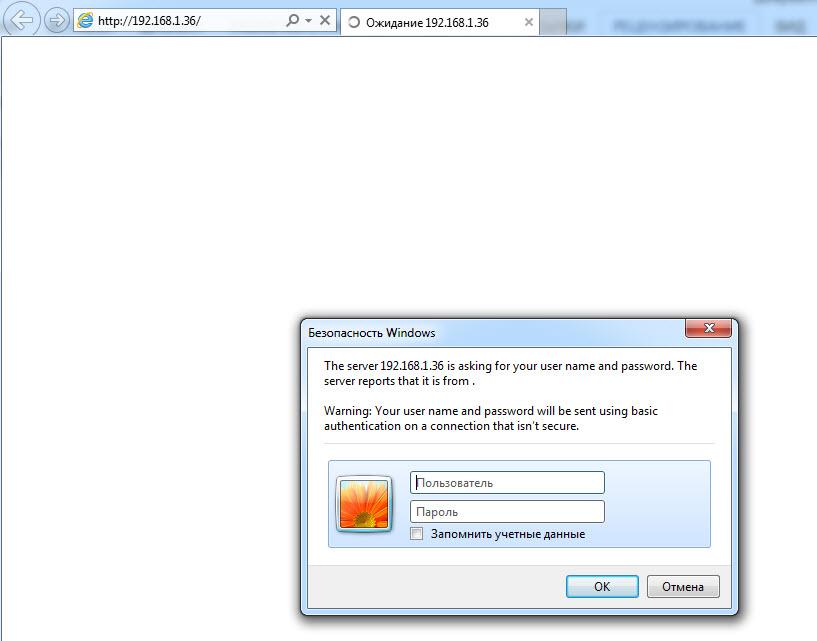
Мы попадаем в главное меню web-конфигуратора телефона. Для удобства настройки сразу же выберем русский язык в нижнем левом меню.
Меню делится на несколько групп:
- Сетевые настройки (интерфейсы, VLAN, VPN и др.).
- Настройки VoIP (записей SIP и дополнительных функций для сигнализации и медиа трафика).
- Настройки дополнительных функций телефона (настройки телефонной книги, программируемых кнопок, плана набора, звука и др.).
- Сервисные настройки (журналирование, сброс и перезагрузка, управление конфигурацией и обновление ПО и др.)
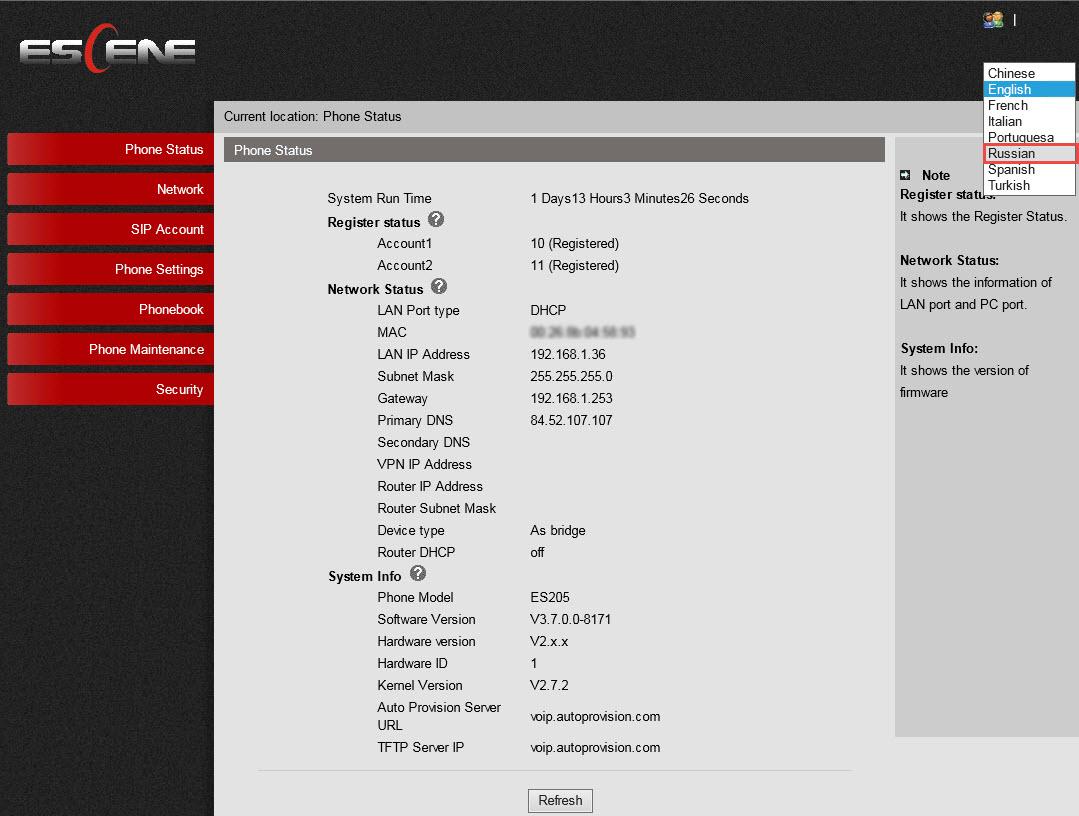
Выбор русского языка и вид меню.
Состояние телефона. Для него есть отдельное одноимённое меню:
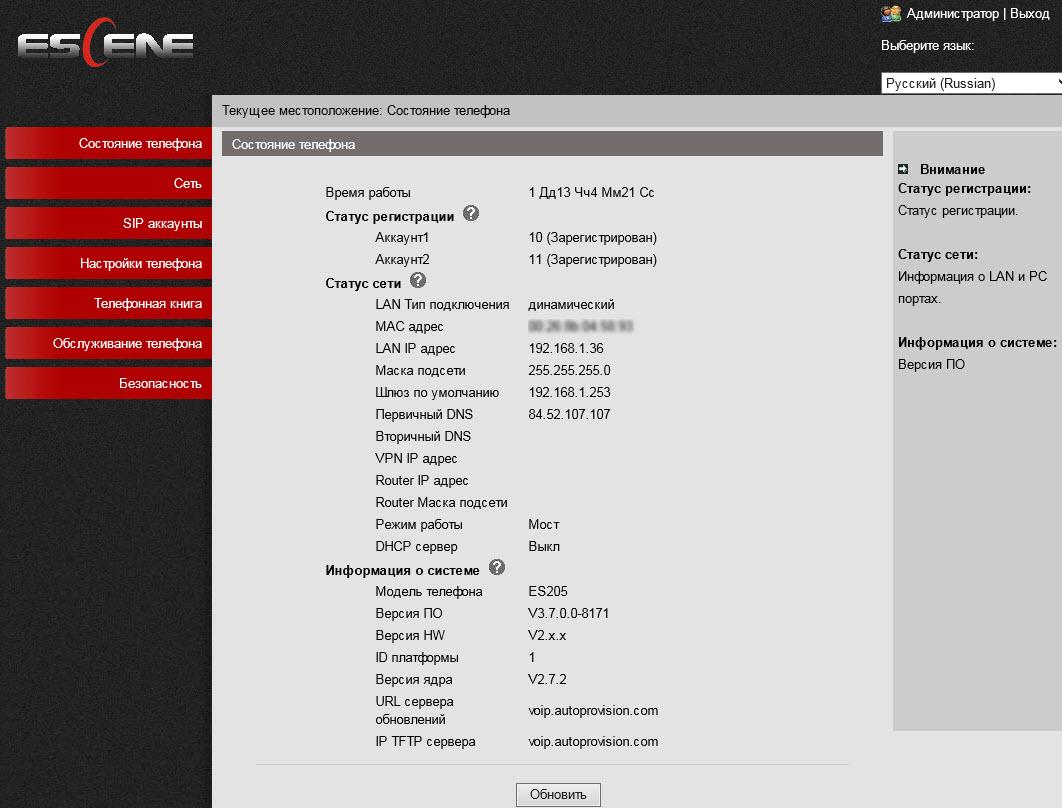
Меню относится к сервисным настройкам, позволяет получить подробную информацию о состоянии настроек и статистике работы телефона, такие как время в работе, состояние и исправность сетевого подключения, статус регистрации SIP-линий, версия прошивки и другие.
Сетевые настройки
Меню «Сеть» –> «LAN порт»:
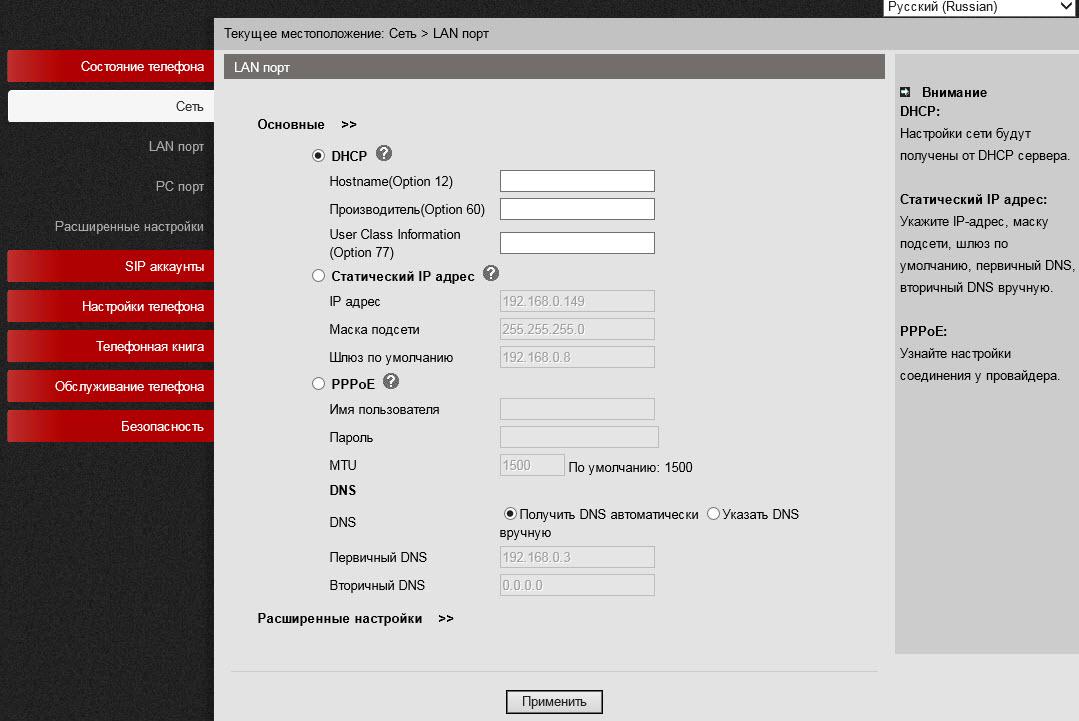
Вкладка «Основные настройки»
Можно задать один из трёх способов подключения: по DHCP, статическим IP или PPPoE.
Вкладка «Расширенные настройки»
Также Важная настройка — HTTP и Telnet порты. Их следует сделать нестандартными, если телефон находится в недоверенной сети (например, с внешним IP адресом в Интернет).
Также здесь можно настроить Paging – групповое оповещение.
Меню «Сеть» –> «PC порт»
Между портами LAN и PC телефона по умолчанию включена коммутация L2 — режим «Мост». Телефон может переключить в режим маршрутизации L3 — на LAN порте включится адресная трансляция NAT, на PC порте необходимо будет настроить IP адрес, и если необходимо, включить DHCP сервер, в котором прописать пул IP адресов для клиентов.
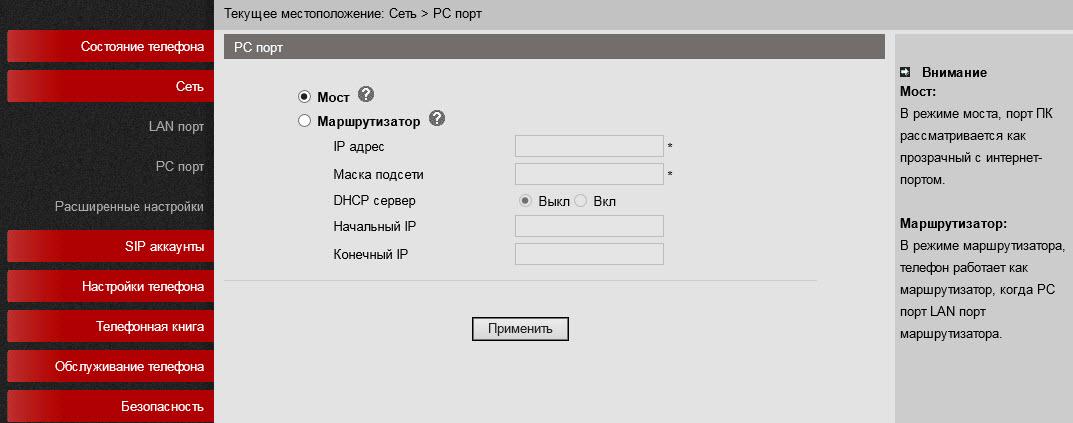
Настройка PC-порта.
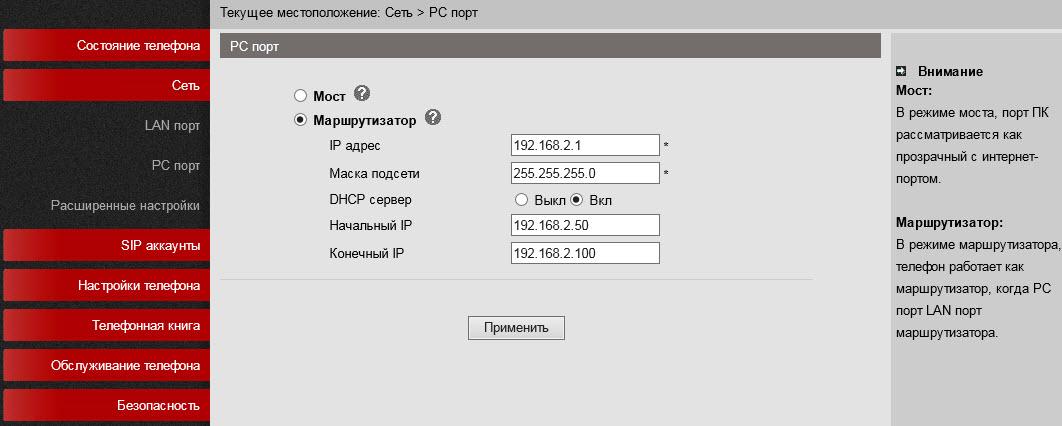
PC-порт в режиме маршрутизации.
Меню «Сеть» –> «Расширенные настройки»
Вкладка «Настройки VPN»
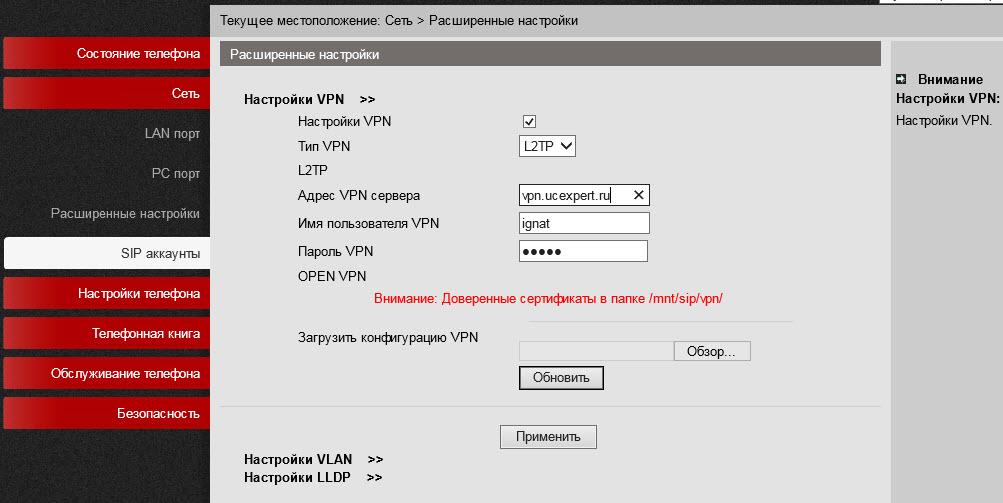
Настройка VPN
Если необходимо подключить телефон через защищенный VPN канал, то это можно сделать прямо с телефона, без покупки дополнительного оборудования (например, VPN маршрутизатора), телефон поддерживает L2TP и OpenVPN(SSL VPN). Это очень полезная функция сразу по нескольким причинам.
Во-первых, если у вас есть несколько телефонов, которые нужно поставить в удаленный офис, отпадает необходимость покупать VPN концентратор в каждую удаленную точку, достаточно настроить встроенный в телефон VPN клиент. Далее, через туннель зарегистрировать его телефон на IP АТС в центральном офисе.
Во-вторых, VPN повышает безопасность, все чаще администраторы задумываются, как защитить терминалы, которые находятся в интернете, все острее становятся две проблемы: опасность взлома терминала и сложность получения доступа инженерам оператора связи для его конфигурирования, ведь часто терминал находится за NAT. Использование VPN клиента решает обе эти проблемы, поэтому такая полезная функция будет становиться все более востребованной. В примере, используя тип VPN L2TP, создано подключение к серверу vpn.ucexpert.ru.
Вкладка «Настройки VLAN»

Настройка VLAN
В корпоративной сети рекомендуется изолировать трафик компьютерной сети от трафика голосовой сети, это чаще всего реализуется при помощи двух VLAN. Телефон поддерживает VLAN на обоих портах.
Настройки VoIP
Телефон позволяет управлять большим числом настроек сигнализации SIP и настроек для медиа трафика RTP.
Меню «SIP аккаунты» –> «Аккаунт 1»
Вкладка «Основные»
Кроме стандартных настроек учетной записи SIP — Имя пользователя (UserID), Имя (AuthID) и пароля, есть поле «Метка», она позволяет вставить произвольное описание линии, которое будет отображаться на экране телефона.
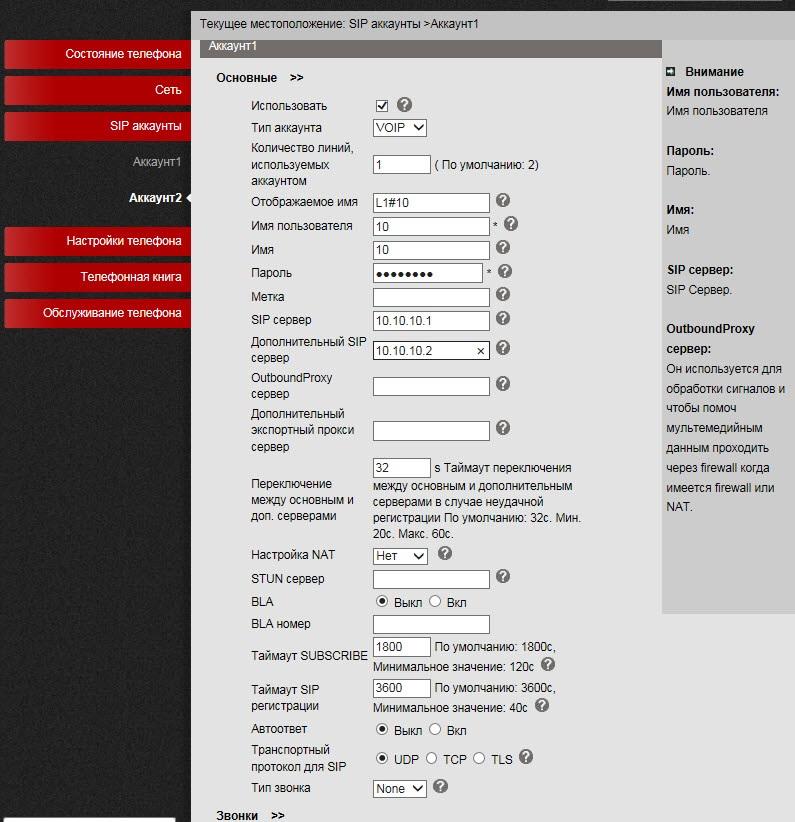
Настройка SIP-аккаунта
Помимо основного IP адреса SIP сервера, можно добавить дополнительный IP SIP сервер. В случае неудачной регистрации в течение таймаута, который по умолчанию равен 32 секундам, для регистрации будет использован адрес дополнительного SIP сервера. Настройка «Количество линий, используемых аккаунтом» должна быть равна 1, если необходимо использовать обе линии, потому что вторую линию необходимо назначить на второй аккаунт. Если оставить значение равное 2, то при применении настроек второй линии телефон появится сообщение что недостаточно линий.
Вкладка «Звонки»

Дополнительные настройки SIP-аккаунта
Здесь можно задать дополнительные настройки для преодоления NAT, включить DNS SRV.
Вкладка «Безопасность»
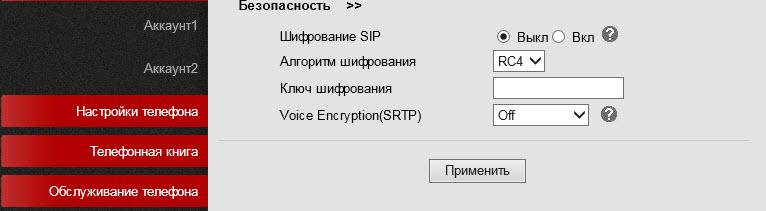
Настройка шифрования
Телефон поддерживает шифрование RTP и сигнального трафика SIP по протоколу TLS.
Меню «Настройки телефона» –> «Основные»
Вкладка «Основные»
Здесь настраиваются различные функции телефона, такие как «Горячая линия» – при снятии трубки автоматически набирается заданный номер, можно включить автопоиск по адресной книге во время набора и автоответ на вызов.
Важная настройка типа DTMF – по умолчанию она установлена в RFC2833.
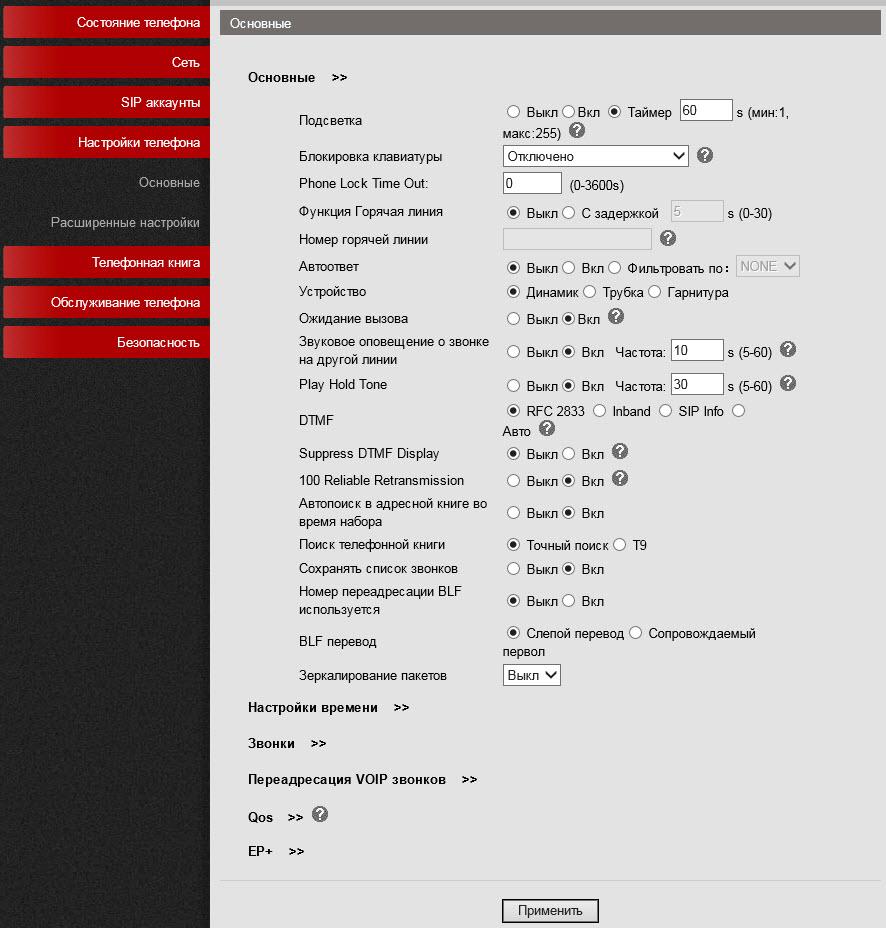
Основные настройки телефона
Вкладка «Звонки»
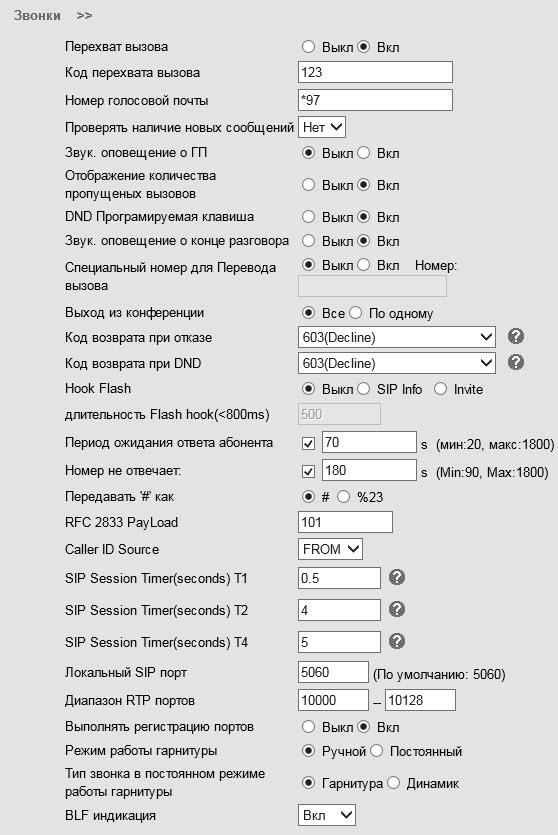
Основные настройки телефона — Звонки
В этом меню настраиваются глобальные для телефона функции.
Если прописать настройки SIP здесь, то они будут применяться для обеих линий автоматически, за исключением настройки «Локальный SIP порт» и «Диапазон портов RTP», которые могут быть полезны для правильной настройки сетевого экрана.
В случае, если перевод вызова требуется выполнять специальной комбинацией кнопок (стар кодом), вместо стандартного SIP сообщения 302, это можно указать в настройке «Специальный код для перевода вызова». Полезная настройка, которая позволяет не разрывать соединение в конференции, если её покинул инициатор. Установить переадресацию вызовов можно по условию (занятость и «нет ответа») и безусловную.
Здесь же настраиваются коды, которые будут передаваться при нажатии кнопок «Pickup» (значение в поле «Код перехвата вызова») и «Голосовая почта» (значение в поле «Номер голосовой почты»).
Перехватить вызов можно тремя способами:
- Назначением функции на одну из кнопок телефона.
- При помощи явного набора комбинации на клавиатуре телефона.
Важной настройкой является «Код возврата при отказе» и «Код возврата при DND», по умолчанию IP АТС возвращается SIP-сообщение 603 Decline, эти сообщения можно изменить на другие, если это необходимо для правильной интерпретации причины отбоя.
Вкладка «Переадресация VOIP звонков»
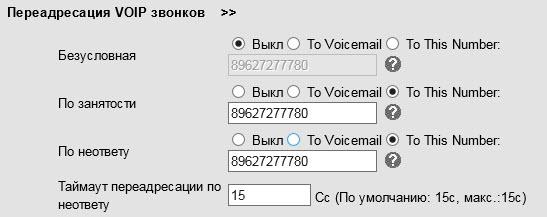
Переадресация вызовов
На вкладке устанавливается переадресация: безусловная, если абонент не ответил или линия занята.
Меню «Настройки телефона» –> «Расширенные настройки»
Вкладки «Звук – Основные» и «Звук – Расширенные»
Здесь устанавливается громкость телефона, спикера и вызывного сигнала. Так же настройки громкости микрофона трубки и спикерфона. По умолчанию, при вызове, телефон заявляет все возможные кодеки. Если необходимо, то неиспользуемые кодеки можно отключить. Здесь можно включить эхо-компенсацию и VAD. Более того, можно загрузить свою мелодию звонка.
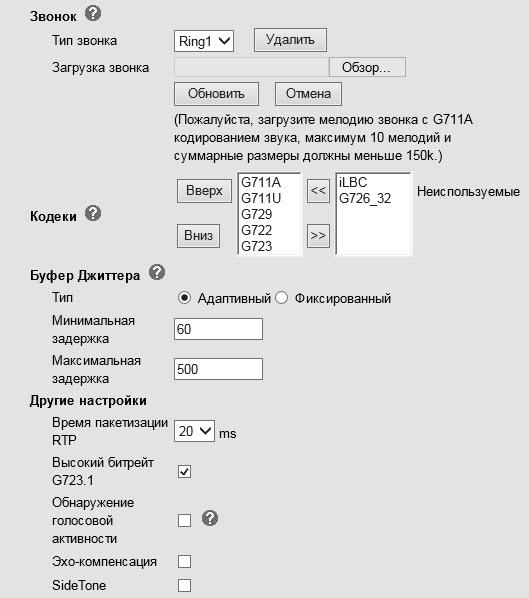
Настройка медиа
Вкладка «Линия»
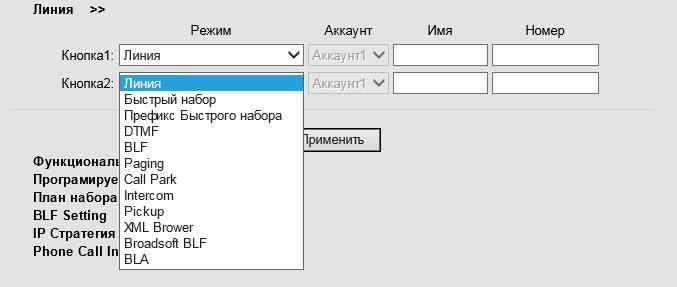
Настройка функций кнопок линий
Меню выбора «Аккаунт» может принимать значения Аккаунт1/Аккаунт2/Any и становится активным если для кнопки назначается режим связанной с набором номера, например, быстрый набор, DTMF или префикс быстрого набора.
Вкладка «Функциональные клавиши»
В данном меню можно назначить действие для функциональных кнопок телефона если действия которые они выполняют по умолчанию по каким-то причинам должны быть другими. Для этого, в раскрывающемся меню выбора, укажите действие которое будет выполняться при нажатии на кнопку.
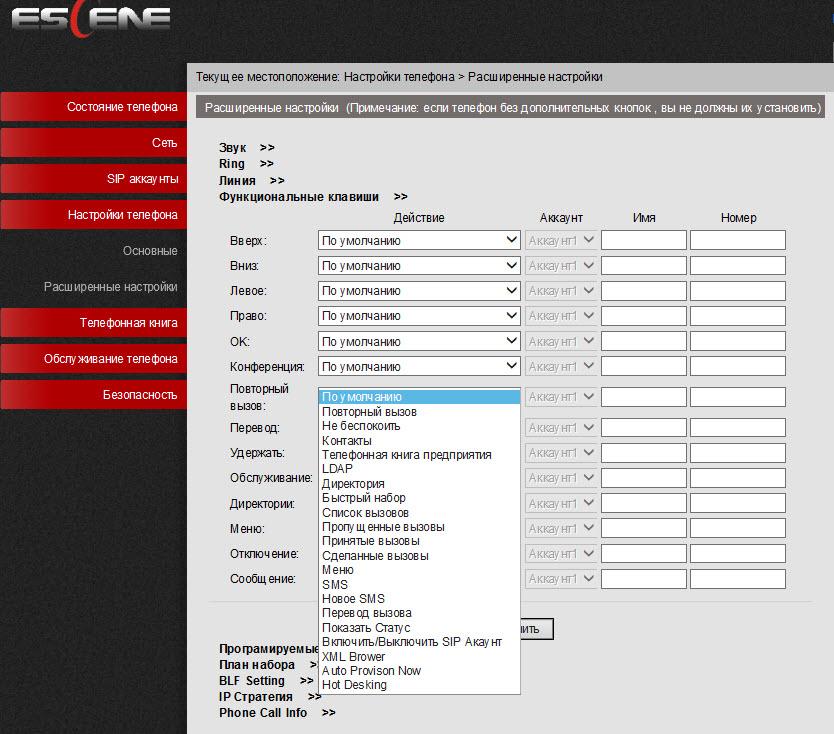
Настройка функциональных кнопок
Программируемые клавиши
Позволяет управлять наборами программных кнопок, появляющихся на экране телефона в зависимости от состояния телефона (трубка положена, трубка снята, соединение, разговор и т.д.) Это очень полезная функция которая позволяет контролировать функции доступные пользователю.
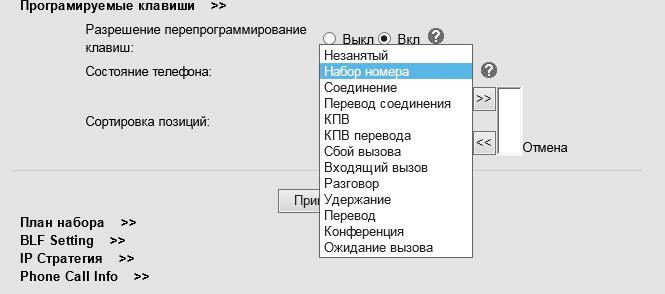
Настройка программных кнопок
Меню «Телефонная книга»
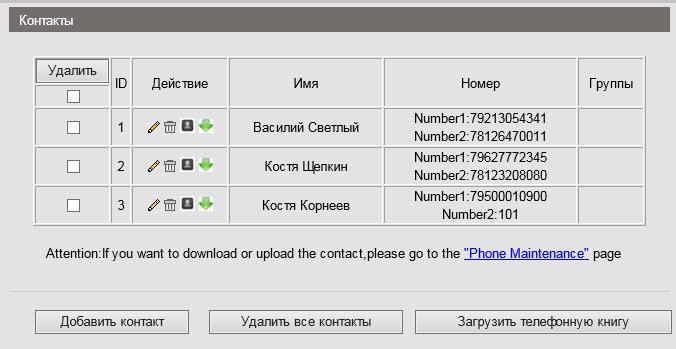
Внутренняя телефонная книга
В аппарате есть встроенная телефонная книга, причем достаточно продвинутая. Она позволяет хранить до 300 записей о контактах, в каждый из которых можно сохранять до 3х телефонных номеров. Записи можно вносить через экранное меню телефона, при помощи web-интерфейса. Для загрузки или сохранения уже готовой телефонной книги в формате XML используйте меню «Обслуживание телефона» –> «Обновление по HTTP» –> «XML Телефонная книга», здесь можно сохранить или загрузить телефонную книгу в формате XML.
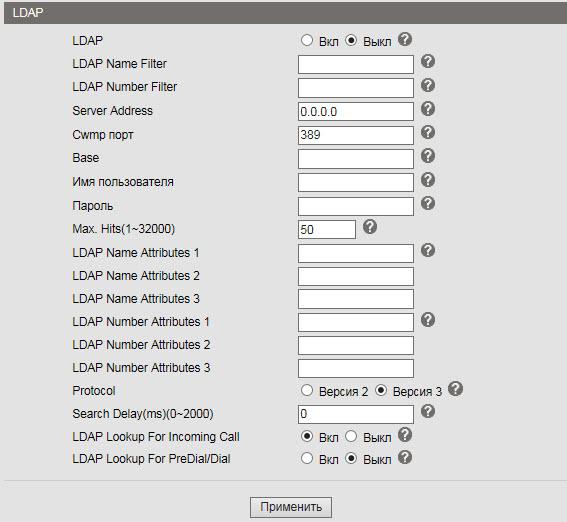
Настройка корпоративной книги LDAP
Если в компании используется сервер LDAP, то можно подключить к нему телефон и синхронизировать корпоративные контакты. Поддерживается 2 и 3 версии протокола, так же при помощи настроек «LDAP Lookup For Incoming Call» и «LDAP Lookup For PreDial/Dial» можно обращаться за поиском имени контакта для входящего и исходящего вызова. Если контакт есть в каталоге LDAP, то к номеру будет автоматически добавлено его имя.
Телефон также поддерживает черные списки или бан-листы: нежелательный номер телефона добавляется в такой список и больше не сможет дозвониться.
Сервисные настройки
Меню «Настройки телефона» –> «Основные»
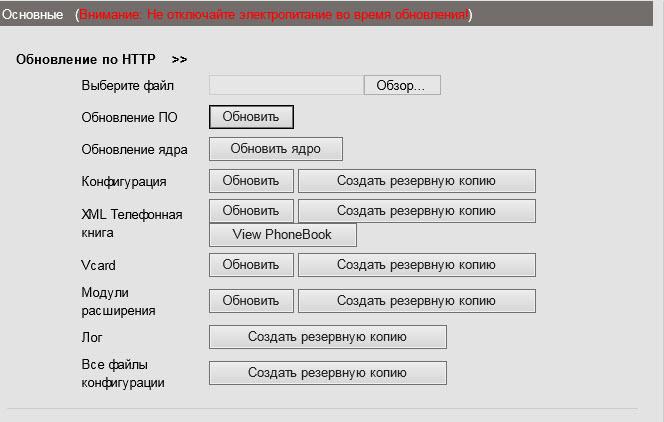
Обновление и резервное копирование телефона
Копировать файлы конфигурации можно с помощью трех различных протоколов. FTP, TFTP и HTTP — выбор того или иного протокола дело вкуса и удобства. Обновление программного обеспечения выполняется крайне просто, нужно выбрать файл прошивки, затем нажать обновить. Если версия загружаемой прошивки телефона будет ниже, чем установленная, появится окно с надписью «Filename is illegal». В меню так же можно перезагрузить телефон или сбросить его на заводские настройки.
Меню «Настройки телефона» –> «Расширенные настройки»
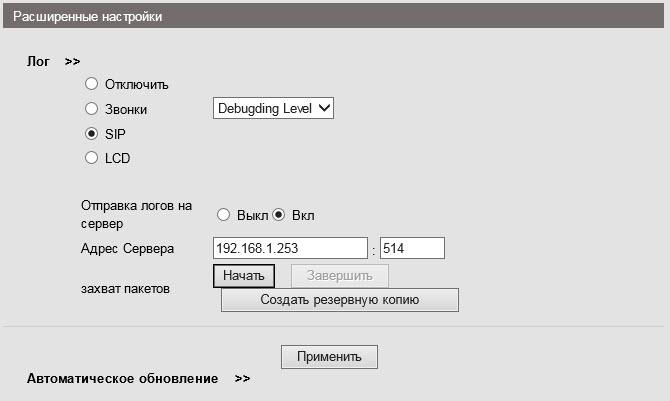
Отладка
Для отладки телефона можно включить логирование, указав нужные журналы. Посмотреть их можно двумя способами:
- В том же меню включить отправку журналов на syslog сервер.
- Скачать файл c журналам.
Также в телефоне есть возможность собирать сетевой дамп пакетов в pcap-файлы, которые затем можно анализировать при помощи сниффера, например, Wireshark, это крайне эффективный инструмент отладки.
Для начала захвата пакетов нажмите кнопку «Начать», после окончания, нажмите кнопку «Завершить». Что бы скачать полученный дамп, нажмите кнопку «Создать резервную копию». Также на вкладке «Автоматическое обновление» можно настроить обновление прошивки телефона по расписанию по протоколам TFTP/FTP/ HTTP/HTTPS.
Меню «Security»
Здесь можно задать логин и пароль для администратора и пользователя телефона, так же загрузить сертификат SSL.
Настройка подключения к IP АТС Asterisk при помощи web-интерфейса
Предположим, что нам необходимо настроить два внутренних номера (две учетные записи SIP). Например, первая запись на IP АТС Asterisk, вторая на виртуальной IP АТС:
IP адрес сервера с Asterisk= 10.10.10.1
UserID=10
password= QOXZuTcZ38qlBsr
SIP сервер(Asterisk)= 10.10.10.1
В конфигурации sip.conf Asterisk это будет эквивалентно:
[10]
deny=0.0.0.0/0.0.0.0
secret= QOXZuTcZ38qlBsr
dtmfmode=rfc2833
canreinvite=no
context=from-internal
host=dynamic
type=friend
nat=yes
port=5060
qualify=yes
callgroup=01
pickupgroup=01
allow=g722
dial=SIP/10
mailbox=10@device
permit=0.0.0.0/0.0.0.0
callerid=device <10>
callcounter=yes
faxdetect=no
Эквивалентно, при настройке в веб интерфейсе Free-PBX, на примере первой линии:

Настройка FreePBX
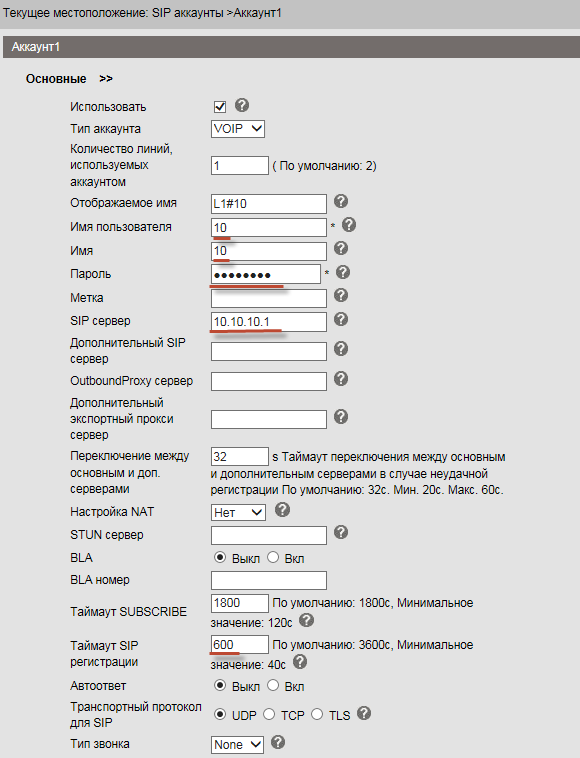
Настройка SIP-аккаунта для FreePBX
Для работы с Asterisk достаточно настроить Имя пользователя (Username) =10, пароль (Password) = QOXZuTcZ38qlBsr и SIP сервер (SIP Server) =10.10.10.1. Можно добавить метку (Label) которая будет отображаться на экране телефона, в данном случае «L1#10».
Можно уменьшить время повторной регистрации со стандартных 3600 секунд до 600 секунд, это особенно актуально, если IP АТС находится за пределами офиса, например Виртуальная АТС. Если телефон находится в локальной сети, а IP АТС в интернете, никаких специальных настроек для преодоления NAT обычно не требуется. Далее, нажать кнопку «Применить».
Ровно то же самое необходимо проделать со второй линией, например городской номер 78126470011 на SIP сервере Вест Колл. Зарегистрируем её на виртуальной АТС с нестандартным SIP портом 9966:
userid=78126470011
authid=6470011
password= eIoMzKsf
sip прокси=uc.westcall.net
port=9966
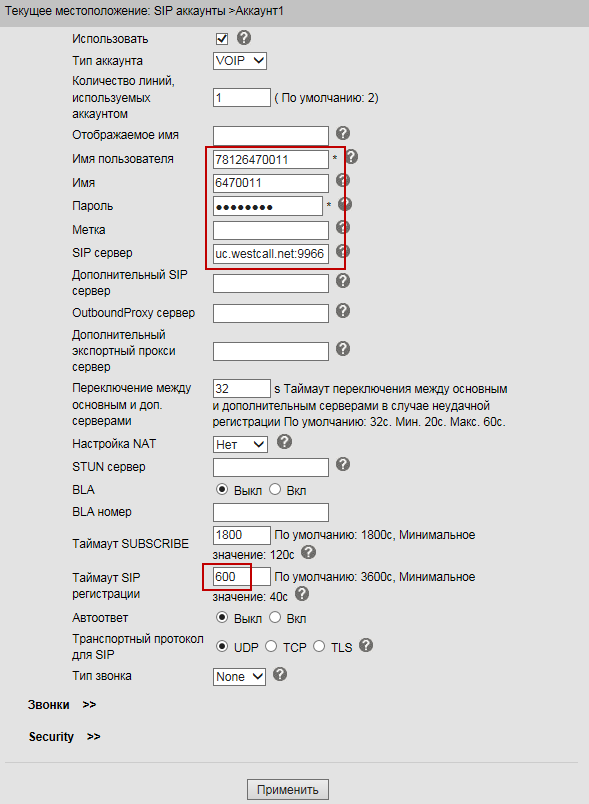
Настройка SIP-аккаунта для виртуальной PBX
Чтобы указать нестандартный порт SIP (отличный от 5060), нужно в строке SIP сервер явно указать его: uc.westcall.net:9966. Далее нажать кнопку «Применить».
В случае успешной регистрации, на экране телефона появится соответствующая индикация, так информация о статусе регистрации линии доступна на странице Меню «Статус»:
Аккаунт 1: Зарегистрирован
Аккаунт 2: Зарегистрирован
Для того, чтобы пользоваться кнопками ДВО (перевод, удержание, конференция) дополнительной настройки не требуется.
Выводы
IP-телефон Escene ES205 является достойным представителем линейки телефонов Escene. Это один из самых компактных настольных телефонов, представленных сейчас на рынке. Несмотря на габариты всего 21,3x15,7x3,9 сантиметра, устройство имеет большое количество преимуществ, таких как приятный внешний вид, достойное качество исполнения и удобство использования. Легкость настройки, стабильность работы и высокое качество звука делает данную модель достойной внимания.
К ключевым особенностям телефона можно отнести:
- Компактные размеры аппарата при высокой эргономичности.
- Поддержка двух независимых SIP аккаунтов на телефон.
- Наличие дополнительного порта Ethernet для подключения к компьютеру и возможность работать в режиме IP-маршрутизации.
- 5 программируемых кнопок.
- Возможность перенастройки функций программных и аппаратных кнопок телефона.
- Поддержка PoE(модель ES205-PN).
- Большой и контрастный ЖК-экран что особенно привлекательно для телефона с такими габаритами.
- Возможность настроить помимо сетевых параметров, SIP аккаунты, кнопки быстрого набора и переадресацию прямо с экрана телефона.
- Простота настоек и интуитивно понятный русифицированный веб-интерфейс.
- Телефон можно настроить пользуясь только экранным меню.
- Расширенные возможности отладки
